Mục tiêu bài học
- Kiến thức: Biết được các phương thức kết nối máy tính với thiết bị số thông dụng, bao gồm kết nối có dây, không dây và kết nối qua Internet.
- Năng lực: Kết nối thành công máy tính với một số thiết bị số như màn hình ngoài, điện thoại qua Bluetooth, và các thiết bị nhà thông minh qua Internet.
- Phẩm chất: Nâng cao khả năng tự học, chủ động tìm tòi và giải quyết vấn đề một cách sáng tạo.
Hoạt động khởi động
Trong chương trình Tin học lớp 10 và 11, em đã từng được làm quen và thực hành kết nối một số thiết bị số. Hãy cùng nhớ lại xem thiết bị số là gì. Kể tên một vài thiết bị số thông dụng mà em đã từng kết nối với máy tính.
Thiết bị số là các thiết bị điện tử có khả năng xử lý, lưu trữ và truyền tải thông tin dưới dạng kỹ thuật số (digital).
Một số thiết bị số thông dụng mà học sinh có thể đã kết nối với máy tính bao gồm:
1. Thiết bị số và Nhà thông minh
Các phương thức kết nối
Các thiết bị số có thể kết nối với nhau qua nhiều phương thức:
- Kết nối có dây: Sử dụng các loại cáp tín hiệu vật lý để truyền dữ liệu.
- Cáp VGA (Vector Graphic Arrays): Dùng để truyền tín hiệu hình ảnh analog, thường thấy ở các máy tính và màn hình đời cũ.
- Cáp HDMI (High-Definition Multimedia Interface): Chuẩn kết nối phổ biến hiện nay, cho phép truyền tải cả hình ảnh và âm thanh chất lượng cao qua một sợi cáp duy nhất.
- Kết nối không dây tầm gần:
- Bluetooth: Công nghệ sử dụng sóng vô tuyến để kết nối và trao đổi dữ liệu giữa các thiết bị ở khoảng cách gần (như điện thoại, tai nghe, loa, chuột, bàn phím).
- Wi-Fi: Thường dùng để kết nối thiết bị vào mạng cục bộ và Internet, nhưng cũng có thể dùng để kết nối trực tiếp các thiết bị với nhau (Wi-Fi Direct).
- Kết nối không dây tầm xa (qua Internet):
- Cho phép điều khiển các thiết bị từ bất kỳ đâu có kết nối Internet. Đây là phương thức cốt lõi của các thiết bị nhà thông minh (IoT).
[Vị trí chèn Hình 22.1: Một số cáp kết nối máy tính với thiết bị hiển thị]
[Từ khóa tìm kiếm: “cáp VGA”, “cáp HDMI”, “VGA cable”, “HDMI cable”.]
Nhà thông minh (Smart Home)
Nhà thông minh là ngôi nhà được trang bị các thiết bị và hệ thống công nghệ có khả năng tự động hóa và được kiểm soát từ xa qua Internet.
- Mục tiêu: Tăng cường tiện ích, tiết kiệm năng lượng, và nâng cao an toàn cho người dùng.
- Điều khiển: Thường thông qua các ứng dụng (app) trên điện thoại thông minh hoặc máy tính bảng.
- Cơ chế kết nối đặc biệt:
- Thiết lập lần đầu: Do các thiết bị thông minh (công tắc, camera,…) thường không có màn hình, người dùng phải dùng điện thoại kết nối cục bộ với thiết bị (qua Bluetooth hoặc Wi-Fi) để cài đặt thông tin mạng Internet (tên Wi-Fi, mật khẩu).
- Đăng ký lên Cloud: Sau khi có kết nối Internet, thiết bị sẽ được đăng ký với một dịch vụ đám mây (Cloud) của nhà sản xuất.
- Điều khiển từ xa: Những lần sau, ứng dụng trên điện thoại sẽ giao tiếp với dịch vụ Cloud để gửi lệnh điều khiển đến thiết bị. Thiết bị cũng liên tục cập nhật trạng thái của nó lên Cloud.
Câu hỏi củng cố
Có thể kết nối một máy tính với một thiết bị ở rất xa qua mạng Internet được không? Cách kết nối đó có gì đặc biệt?
Hoàn toàn có thể. Đây là nguyên lý hoạt động cốt lõi của Internet of Things (IoT) và các thiết bị nhà thông minh.
Điểm đặc biệt của cách kết nối này là:
Không cần giao diện trực tiếp: Các thiết bị IoT (như công tắc, cảm biến) thường không có màn hình hay bàn phím. Việc cài đặt và điều khiển phải thực hiện gián tiếp thông qua một thiết bị trung gian như điện thoại thông minh đã cài đặt ứng dụng chuyên dụng.
Thiết lập hai giai đoạn:
Giai đoạn 1 (Kết nối cục bộ): Lần đầu tiên, điện thoại phải kết nối trực tiếp với thiết bị thông minh qua sóng tầm gần (Bluetooth hoặc Wi-Fi) để “trao” cho nó thông tin về mạng Wi-Fi (tên, mật khẩu) để nó có thể kết nối vào Internet. Giai đoạn 2 (Kết nối qua Cloud): Sau khi đã vào được Internet, thiết bị sẽ đăng ký và liên lạc với một máy chủ trên đám mây (Cloud) của nhà cung cấp. Từ đó, người dùng có thể điều khiển thiết bị từ bất kỳ đâu thông qua ứng dụng trên điện thoại, ứng dụng này sẽ gửi lệnh lên Cloud, và Cloud sẽ chuyển lệnh đó tới thiết bị.
Kể tên một vài loại cáp kết nối thiết bị.
Một vài loại cáp kết nối thiết bị thông dụng bao gồm:
Cáp truyền hình ảnh: HDMI, VGA. Cáp dữ liệu đa năng: Cáp USB với các loại đầu cắm khác nhau như Type-A, Type-B, Type-C, Mini USB, Micro USB. Cáp mạng: Cáp mạng UTP (cáp xoắn đôi) dùng đầu nối RJ45.
Việc kết nối để điều khiển thiết bị nhà thông minh có điểm đặc biệt nào?
Hai điểm đặc biệt chính là:
Thiếu giao diện trực tiếp: Phần lớn các thiết bị nhà thông minh (công tắc, cảm biến, ổ cắm,…) không có màn hình hay bàn phím. Do đó, việc cấu hình ban đầu và điều khiển hàng ngày phải được thực hiện thông qua một ứng dụng (app) trên điện thoại hoặc máy tính bảng. Luôn sẵn sàng kết nối: Thiết bị được cấu hình để luôn kết nối với Internet (thông qua Wi-Fi) và chờ lệnh từ người dùng. Chúng tự động kết nối lại sau khi mất điện và luôn cập nhật trạng thái lên máy chủ đám mây của nhà cung cấp, đảm bảo người dùng có thể điều khiển từ xa bất kỳ lúc nào.
2. Thực hành
Nhiệm vụ 1: Kết nối máy tính với thiết bị hiển thị qua cáp tín hiệu
- Bước 1: Kết nối vật lý: Cắm một đầu cáp (HDMI hoặc VGA) vào máy tính và đầu còn lại vào thiết bị hiển thị (màn hình, TV, máy chiếu). Trên TV/máy chiếu, dùng điều khiển để chọn đúng nguồn vào (Input) tương ứng (ví dụ: HDMI 1, HDMI 2).
- Bước 2: Thiết lập chế độ hiển thị: Nhấn tổ hợp phím Windows + P trên máy tính để mở menu Project.

Các chế độ hiển thị bao gồm:
| Chế độ | Tên tiếng Anh | Mô tả |
| Chỉ màn hình PC | PC screen only | Chỉ hiển thị trên màn hình chính của máy tính, màn hình ngoài tắt. |
| Nhân bản | Duplicate | Hiển thị cùng một nội dung trên cả hai màn hình. Hữu ích khi trình chiếu cho nhiều người xem. |
| Mở rộng | Extend | Biến màn hình ngoài thành một phần không gian làm việc mở rộng của màn hình chính. Có thể kéo thả cửa sổ qua lại giữa hai màn hình. |
| Chỉ màn hình thứ hai | Second screen only | Chỉ hiển thị trên màn hình ngoài, màn hình chính của máy tính tắt. Hữu ích khi xem phim hoặc muốn tiết kiệm pin laptop. |
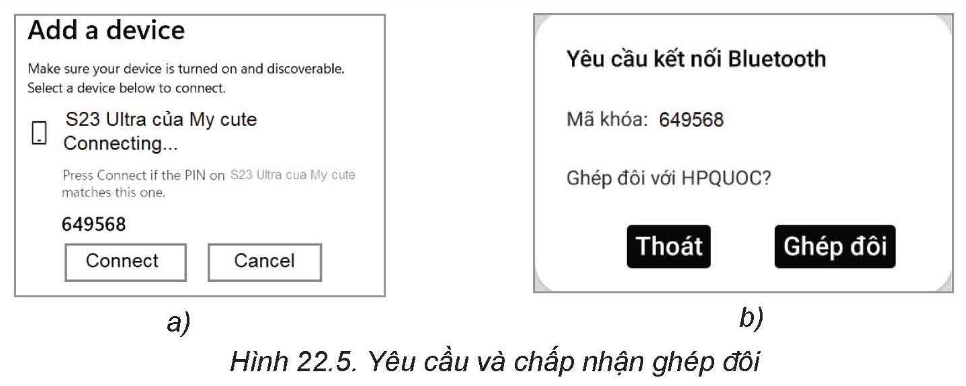
Nhiệm vụ 2: Kết nối máy tính với điện thoại qua Bluetooth để truyền tệp
- Bước 1: Bật Bluetooth: Bật Bluetooth trên cả máy tính và điện thoại.
- Bước 2: Ghép đôi (Pairing):
- Trên máy tính (Windows), vào Settings > Bluetooth & devices > Add device.
- Chọn điện thoại của bạn từ danh sách thiết bị tìm thấy.
- Một mã số sẽ hiện trên cả hai thiết bị. Xác nhận mã này trên cả hai để hoàn tất ghép đôi.
- Bước 3: Gửi tệp:
- Trên máy tính, nháy chuột phải vào biểu tượng Bluetooth ở thanh Taskbar, chọn Send a File.
- Chọn điện thoại đã ghép đôi, sau đó chọn tệp cần gửi.
- Trên điện thoại, chấp nhận yêu cầu nhận tệp để bắt đầu quá trình truyền.
Nhiệm vụ 3: Kết nối điện thoại với thiết bị trong nhà thông minh qua Internet
Đây là quy trình chung, giao diện có thể khác nhau tùy ứng dụng.
- Bước 1: Cài đặt và đăng ký: Tải ứng dụng (app) của nhà sản xuất thiết bị thông minh (ví dụ: Mi Home, Rạng Đông Smart, Tuya Smart) về điện thoại. Tạo một tài khoản và đăng nhập.
- Bước 2: Kết nối thiết bị lần đầu:
- Cấp nguồn cho thiết bị thông minh (ví dụ: cắm công tắc thông minh vào ổ điện).
- Trong ứng dụng, chọn chức năng “Thêm thiết bị” (thường có dấu +).
- Làm theo hướng dẫn để đưa thiết bị về trạng thái chờ kết nối (thường là nhấn giữ một nút đến khi đèn báo nhấp nháy).
- Ứng dụng sẽ yêu cầu bạn chọn mạng Wi-Fi 2.4GHz và nhập mật khẩu.
- Ứng dụng sẽ truyền thông tin Wi-Fi này cho thiết bị thông minh. Sau khi kết nối thành công, thiết bị sẽ được thêm vào tài khoản của bạn.
- Bước 3: Điều khiển và thiết lập: Sau khi thêm thành công, bạn có thể điều khiển (bật/tắt) và thiết lập các lịch trình tự động (hẹn giờ) cho thiết bị từ bất kỳ đâu qua Internet.
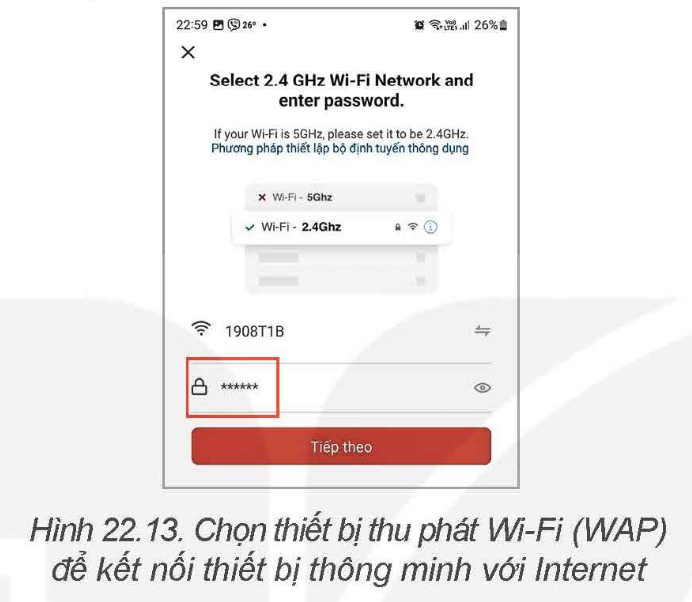
Luyện tập
1. Sau khi đã ghép đôi thì điện thoại và máy tính có vai trò như nhau trong trao đổi dữ liệu. Phần hướng dẫn thực hành đã thực hiện việc gửi tệp từ máy tính sang điện thoại. Em hãy thực hành truyền một tệp ảnh từ điện thoại tới máy tính qua bluetooth.
Sau khi ghép đôi, vai trò của máy tính và điện thoại là như nhau. Bây giờ chúng ta sẽ đổi vai trò: điện thoại gửi và máy tính nhận.
Các bước thực hiện:
Đảm bảo kết nối: Chắc chắn rằng máy tính và điện thoại của bạn đã được ghép đôi thành công qua Bluetooth.
Chuẩn bị nhận tệp trên máy tính (Bước quan trọng nhất):
Trước khi gửi tệp từ điện thoại, bạn phải ra lệnh cho máy tính ở trạng thái sẵn sàng nhận.
Nhấp chuột phải vào biểu tượng Bluetooth ở khay hệ thống (góc dưới bên phải màn hình), sau đó chọn “Receive a file” (Nhận một tệp).
Một cửa sổ sẽ hiện ra với thông báo “Waiting for a connection” (Đang chờ kết nối). Bây giờ máy tính đã sẵn sàng.
Gửi tệp từ điện thoại:
Mở thư viện ảnh trên điện thoại.
Chọn bức ảnh bạn muốn gửi.
Nhấn vào nút “Share” (Chia sẻ).
Trong danh sách các phương thức chia sẻ, chọn Bluetooth.
Chọn tên máy tính của bạn trong danh sách các thiết bị đã ghép đôi.
Hoàn tất và lưu tệp:
Trên máy tính, bạn sẽ thấy tiến trình nhận tệp.
Sau khi nhận xong, máy tính sẽ hỏi bạn muốn lưu tệp ảnh này vào thư mục nào. Hãy chọn vị trí và nhấn ‘Finish’.
2. Việc kết nối hai điện thoại bằng bluetooth tương tự như kết nối máy tính với điện thoại. Em hãy thực hành kết nối hai điện thoại và chuyển một số tệp ảnh giữa chúng.
Quy trình kết nối và gửi tệp giữa hai điện thoại hoàn toàn tương tự, về cơ bản gồm các bước sau:
Bật Bluetooth: Bật Bluetooth trên cả hai điện thoại (tạm gọi là Điện thoại A và Điện thoại B). Đảm bảo cả hai đều ở chế độ có thể được các thiết bị khác tìm thấy.
Ghép đôi (Pairing):
Trên Điện thoại A, vào phần cài đặt Bluetooth và chọn tìm kiếm thiết bị mới.
Khi tên của Điện thoại B xuất hiện trong danh sách, hãy chọn vào đó.
Cả hai điện thoại sẽ hiển thị một mã số (PIN) hoặc một yêu cầu xác nhận. Hãy nhấn “Ghép đôi” (Pair) hoặc “Chấp nhận” (Accept) trên cả hai máy để hoàn tất.
Gửi tệp:
Trên Điện thoại A, mở một tệp ảnh bất kỳ.
Chọn chức năng “Share” (Chia sẻ).
Chọn Bluetooth làm phương thức chia sẻ.
Trong danh sách thiết bị, chọn tên của Điện thoại B.
Nhận tệp:
Trên Điện thoại B, một thông báo về việc nhận tệp sẽ xuất hiện. Hãy chọn ‘Accept’ (Chấp nhận) để bắt đầu quá trình truyền tệp. Tệp sau khi nhận thường sẽ được lưu trong thư mục “Download” hoặc “Bluetooth”.
Vận dụng
1. Trong Nhiệm vụ 1, chúng ta đã kết nối máy tính với ti vi qua cáp. Hãy tìm hiểu và thực hiện việc kết nối không dây máy tính với ti vi (hoặc máy chiếu, bảng LED nếu có hỗ trợ kết nối không dây).
Việc kết nối không dây sử dụng công nghệ Miracast hoặc Wi-Fi Direct, được tích hợp sẵn trong Windows và nhiều Smart TV.
Hướng dẫn thực hiện trên Windows:
– Chuẩn bị: Đảm bảo máy tính và Smart TV/thiết bị hiển thị của bạn đều kết nối vào cùng một mạng Wi-Fi.
– Trên máy tính:
Nhấn tổ hợp phím Windows + K để mở bảng “Cast” (Truyền).
Hoặc, nhấn Windows + P, sau đó chọn “Connect to a wireless display” (Kết nối với màn hình không dây).
– Kết nối:
Máy tính sẽ tự động quét và tìm các thiết bị hiển thị không dây trong cùng mạng.
Chọn tên của Ti vi hoặc máy chiếu của bạn từ danh sách hiện ra.
– Xác nhận trên Ti vi: Có thể bạn sẽ cần dùng điều khiển của ti vi để “Cho phép” (Allow) hoặc “Chấp nhận” (Accept) kết nối từ máy tính.
– Thiết lập chế độ: Sau khi kết nối, bạn có thể dùng tổ hợp phím Windows + P để chọn các chế độ hiển thị như Duplicate (Nhân bản) hoặc Extend (Mở rộng) giống như khi dùng cáp.
2. Nếu có điều kiện, em hãy tìm hiểu việc kết nối một vòng đeo tay hoặc đồng hồ thông minh với máy tính và điện thoại thông minh.
Kết nối chính: Đồng hồ/vòng tay thông minh chủ yếu được thiết kế để kết nối với điện thoại thông minh qua Bluetooth. Việc kết nối với máy tính thường rất hạn chế và không phải là mục đích sử dụng chính.
Quy trình kết nối với điện thoại thông minh (Ví dụ: Samsung Galaxy Watch):
Cài đặt ứng dụng: Tải ứng dụng quản lý đồng hồ của hãng về điện thoại (ví dụ: “Galaxy Wearable” cho Samsung, “Zepp Life” cho Xiaomi Mi Band). Bật Bluetooth: Bật Bluetooth trên điện thoại. Khởi chạy ứng dụng: Mở ứng dụng Wearable và bắt đầu quá trình thêm thiết bị mới. Ghép đôi: Ứng dụng sẽ tự động tìm đồng hồ ở gần. Chọn đúng tên đồng hồ và làm theo hướng dẫn trên màn hình điện thoại và đồng hồ để xác nhận ghép đôi. Lợi ích của việc kết nối: Đồng bộ dữ liệu: Tất cả dữ liệu sức khỏe (nhịp tim, bước chân, giấc ngủ) từ đồng hồ sẽ được đồng bộ vào ứng dụng trên điện thoại (ví dụ: Samsung Health), giúp bạn xem lại dưới dạng biểu đồ chi tiết. Nhận thông báo: Cuộc gọi, tin nhắn, thông báo từ các ứng dụng trên điện thoại sẽ hiển thị trên mặt đồng hồ. Cài đặt và tùy chỉnh: Bạn có thể dùng ứng dụng trên điện thoại để thay đổi mặt đồng hồ, cài đặt ứng dụng, sắp xếp các tiện ích và tùy chỉnh các thông số cho đồng hồ một cách dễ dàng.
Câu hỏi trắc nghiệm dạng D1 và D2 Tin học 12 bài 22: Thực hành kết nối các thiết bị số
Bảng xếp hạng
| Hạng | Họ tên | Điểm số | Thời gian |
|---|---|---|---|
| 1 |
Dương Thị Xuân Hoài
1 lần thi
|
7.07 / 10.00
|
6 phút 48 giây |



